Philips FISIO 822, CT9828 User Manual [es]

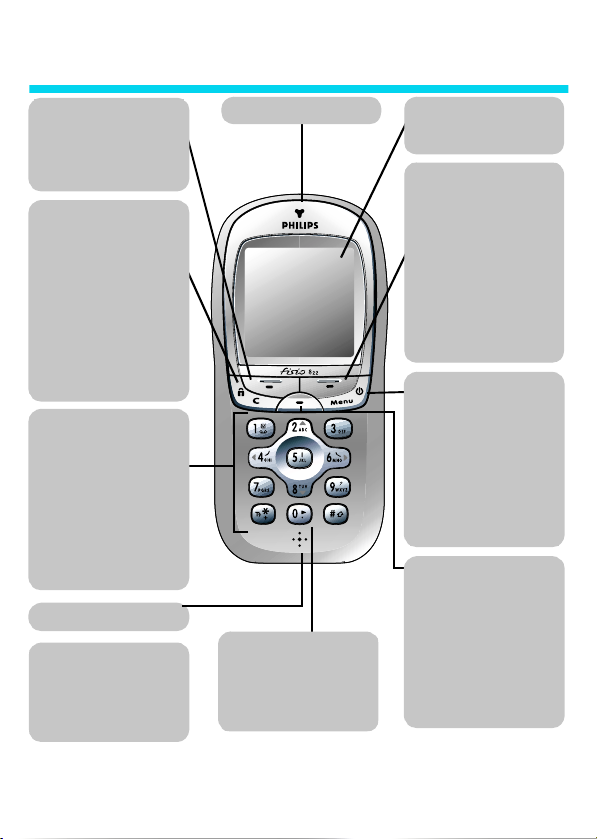
'HVFXEUDVXWHOpIRQR
Botón izquierdo
En espera
- pulsación corta para
lanzar la función WAP.
Ante una llamada
rechazar y terminar una llamada.
Bloqueo y tecla C
En espera
- pulsación larga para
bloquear y desbloquear el teclado.
Navegando
– pulsar para volver al
menú anterior.
Modo edición
un carácter, pulsación larga para
borrar todos los caracteres.
En WAP
- pulsar para retroceder
una página, pulsación larga para
salir del navegador.
Teclado alfanumérico
Pulse las teclas para introducir
números y texto. Pulse y mantenga
pulsada una tecla para activar una
tecla flash programada. Al navegar
por los menús, utilice la tecla en
cruz y pulse
8
para baj ar, 4
desplazarse a la izquierda y
para desplazarse a la derecha.
Mic rófono
5
Te c l a
Navegando
- equivalente al botón
,
.
Modo edición
estándar.
-
- pulsar para
- pulsar para borrar
2
para subir,
para
6
- tecla alfa-numérica
Auricular
Idioma
En espera, haga una pulsación larga
0
en
para seleccionar el idioma
en el que se mostrarán las funciones
del teléfono.
Pantalla
En espera muestra la hora, la fecha
y el nombre de la red.
Botón derecho
En espera
- pulsación corta para
acceder a la agenda, pulsación larga
para acceder a Lista llamadas.
Ante una llamada -
para responder una llamada, o para
marcar un número o un nombre
visualizado en la pantalla o para
acceder al volumen durante una
llamada (luego utilice
6
para ajustar el volumen ).
On/Off y tecla Menú
Pulse y mantenga pulsado para
encender o apagar su teléfono
(acepte con
Encendido
menú principal o volver a la pantalla
de espera.
En WAP
- pulse para abrir el menú
de navegación.
Botón central
En espera -
lanzar el reconocimiento de voz.
Navegando
situaciones corresponde a un botón.
Ante una llamada -
las opciones relacionadas con
llamadas (p. ej., enmudecer/
desenmudecer el micrófono).
+
pulsación corta
4 o
,
al apagarlo).
- pulse para entrar en el
,
pulsación larga para
- en diferentes
permite acceder a
En Philips hay un esfuerzo continuo para mejorar los productos por lo que la información y características
contenidas en este manual del usuario están sujetas a cambios sin previo aviso. Philips intenta asegurarse de que
toda la información en este manual del usuario sea correcta pero no acepta responsabilidad alguna ante cualquier
error, omisión o diferencia entre este manual del usuario y el producto descrito.

ËQGLFH
Utilización del teléfono ..4
Botones .........................................4
Teclas de navegación .................4
El carrusel .....................................5
Introducción de texto o
número .........................................5
T9® text Input (Editor de texto) 6
Introducción de texto básica ........7
Recordatorio ...............................8
1. Primeros pasos ............9
Para empezar ............................... 9
Primeros pasos ............................9
Extracción de la batería ................9
Inserción de la tarjeta SIM ........... 9
Sustitución de la batería ................9
Introducción del código PIN ......... 9
Ajuste de fecha y hora ................10
Copia de la agenda SIM ...........10
Autorizar copia .............................10
No autorizar copia ...................... 10
Cancelar copia .............................. 10
Primera llamada ........................11
Carga de la batería ...................11
2. Funciones principales 13
Pantalla de espera .....................13
Símbolos .......................................... 13
Eventos ............................................ 14
Realizar una llamada .................14
Responder y finalizar una
llamada ........................................ 14
Vea y oiga quién le llama:
Fotocall ....................................... 15
Rellamada y respuesta ............ 15
Flash dial .....................................16
Marcación por voz ................... 16
Borrar la Lista llamadas .......... 17
Borrar la Lista SMS .................. 17
Borrar la Agenda ...................... 17
Bloqueo / desbloqueo del
teclado ........................................ 18
Desactivación del timbre ....... 18
Activar la vibración .................. 18
Leer su número de teléfono
móvil ........................................... 19
Durante una llamada, usted pue-
de... .............................................. 19
Ajustar el volumen del auricular 19
Enmudecer el micrófono ............ 19
Desenmudecer el micrófono ..... 19
Escribir en el bloc de notas .......19
Consultar la agenda .................... 20
Grabar una conversación ........... 20
Otras características durante
una llamada ...................................20
1
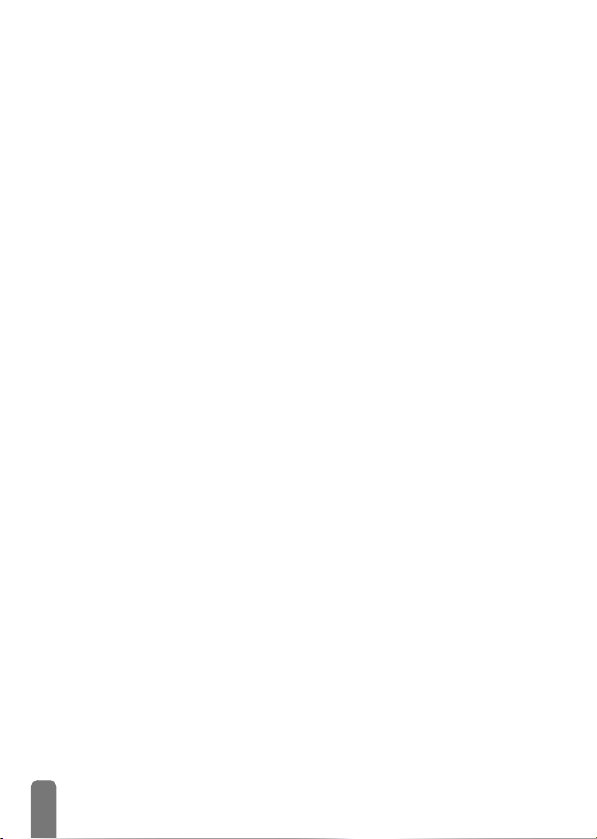
3. Árbol de menú .......... 21
4. Visualización e
Imágenes ..................... 23
Introducción ..............................23
Album de imágenes ..................23
Visualizar .....................................24
Salvapantallas ............................... 24
Fondo de pantalla ........................25
Retroiluminación ...........................25
Contraste ........................................ 25
Animación ....................................... 25
Tema de pantalla ......................... 25
5. Ajustes & Preajustes 26
Introducción ..............................26
Ajustes .........................................26
Sonidos ............................................26
Seguridad ........................................ 28
Día y hora ...................................... 30
Idioma .............................................31
Accesorios .......................................31
Hot keys ......................................... 32
Teclas de voz ................................. 34
Red ................................................... 35
Ajuste llamada ..............................36
Preajustes ...................................38
Preajustes ....................................... 38
Ajustes accesorios ......................... 38
6. Agendas ......................40
Introducción ..............................40
Agenda ........................................41
Agenda en tarjeta SIM ...............41
Agenda en teléfono ...................... 41
Añadir nombres a la agenda .. 41
En tarjeta SIM ..............................41
En teléfono .....................................42
Número propio .............................43
Editar y gestionar nombres ...43
Búsqueda rápida ..........................43
Buscar… ........................................ 43
En la tarjeta SIM ..........................43
En el teléfono ................................ 44
7. Llamadas y mensajes 46
Introducción .............................. 46
Llamar a un número ................ 46
Número emergencia ................... 46
Otro número .................................. 47
Mensajes ..................................... 48
Enviar un mensaje .......................48
Leer mensaje .................................49
Vaciar mensajes ............................ 50
Ajustes de mensajes .................... 50
Emisión de SMS ...........................51
Lista llamadas ............................ 52
Lista llamadas ............................... 52
Actualizar ....................................... 52
8. Organizador y extras 53
Introducción .............................. 53
Organizador ..............................53
Creación de un nuevo evento ... 53
Modificación de un evento ........ 54
Vista de eventos ............................ 55
Zona horaria ................................. 56
Extras .......................................... 56
Juego de ladrillos ..........................56
Contadores ..................................... 57
2
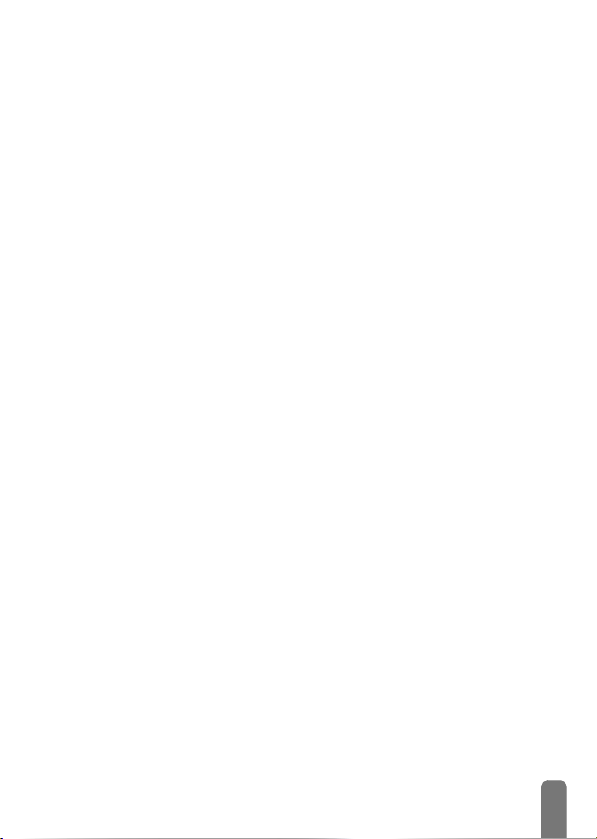
Euro .................................................58
Estado de memoria ..................... 58
Calculadora .................................... 58
Despertador ...................................59
Memo vocal ...................................59
9. E–mail ..........................60
Introducción ..............................60
Ajustes .........................................61
Acceso a red .................................. 61
Servidor E-mail ..............................63
Avanzado ........................................ 64
Escribir y enviar e-mails ..........65
A uno o varios destinatarios ...... 65
Con un adjunto .............................66
Recibir y leer e-mails ...............66
Conectar al servidor .....................66
Descargar e-mails ........................67
Obtener y guardar adjuntos ...... 67
Añadir una dirección a la
agenda ............................................68
Borrar e-mail .................................69
Responder a un e-mail ............... 69
Reenviar un e-mail ....................... 69
10. Servicios WAP ........ 70
Introducción ..............................70
WAP ............................................70
Lanzamiento ..................................70
Navegar ..........................................71
Mis favoritos ..................................72
Última página ................................ 72
Avanzado ........................................ 72
Parámetros ..................................... 72
11. Otros servicios del
operador .................... 76
Introducción .............................. 76
Cadenas GSM ........................... 76
Interrogar a un servidor de
voz, buzón de voz, servicio de
mensajería, etc. (tonos
DTMF) ........................................ 77
Caracteres de pausa y de
espera ..............................................77
Acceso a su contestador
automático (ejemplo) ..................77
Realizar una segunda llamada 77
Responder una segunda
llamada ........................................ 78
Responder una tercera
llamada ........................................ 78
Llamada en conferencia .......... 79
Transferencia de llamada
explícita ...................................... 79
Precauciones .................. 80
Resolución de
problemas ....................... 84
Glosario ........................... 86
Accesorios originales
Philips ............................... 88
Declaración de
conformidad ................... 90
3

8WLOL]DFLyQGHOWHOpIRQR
%RWRQHV
El juego de teclas situado entre la pantalla y el teclado alfanumérico le
permite controlar las diferentes operaciones realizadas desde el teléfono:
- la opción de la izquierda se activa pulsando
- la opción de la derecha se activa pulsando
- pulsando
Cuando aparece sólo una etiqueta en la pantalla como se muestra en la
ilustración, pulsando cualquiera de los tres botones o
característica u opción mostrada.
,
se activa la etiqueta central de la pantalla (pulsación larga
para reconocimiento de voz en pantalla de espera).
7HFODVGHQDYHJDFLyQ
Las teclas centrales del teclado alfanumérico (un conjunto llamado
también tecla en cruz) le permiten navegar por la listas y menús,
seleccionar elementos y confirmar su elección: pulse
subir o bajar por una l ista, pulse
o a la derecha por un carrusel.
Navegando, pulse
y + ) para confirmar su elección o seleccionar una opción. En el modo
de edición, esta tecla es una tecla alfanumérica estándar.
L
En algunas situaciones, tendrá que utilizar tanto los botones como las teclas
de navegación, p. ej., al navegar por la agenda de lista de nombres, pulse
-
para cambiar del modo de navegación al modo de búsqueda, y a
continuación pulse
(pulsando
8
8
simplemente, avanzará sólo un registro).
4
5
(en este caso equivalente a las teclas ,,
para acceder a un nombre que empiece por "T"
-
+
o 6para desplazarse a la izquierda
,
,
5
se lanzará la
2
o 8 para
-
4
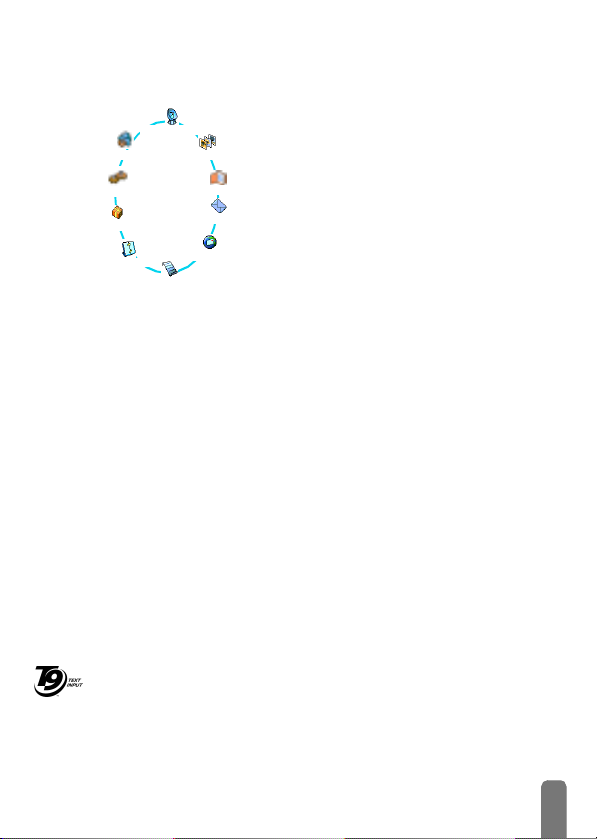
(OFDUUXVHO
Un carrusel es un bucle de iconos que se muestra en
6HUYLFLRVRSHU
3UHDMXVWHV
$MXVWHV
([WUDV
2UJDQL]DG
Para acceder a una característica u opción, pulse < (hacia la izquierda) o
(hacia la derecha) y pulse el botón apropiado (véase arriba) cuando aparezca
seleccionada la característica y opción deseada. Entonces aparecerá otro subcarrusel o una lista.
Pulse
L
Repita el proceso descrito anteriormente y navegue por los carruseles y las listas
hasta alcanzar la característica u opción deseada. Cuando navegue por una lista,
una barra de desplazamiento situada en la parte derecha de la pantalla le mostrará
su posición actual en la lista.
Con la tecla de navegación, puede seleccionar o ajustar todas las funciones de su
teléfono como se describe en el capítulo correspondiente de este manual del
usuario.
ÈOEXPGHLPiJHQHV
$JHQGD
0HQVDMHV
(PDLO
/LVWD,ODPDGDV
e
para volver al menú anterior o pulse C para regresar al inicio.
Pulsando las teclas 4 o 6 se alternará entre dos opciones, tales como Activar/
Desactivar, On/Off, Aumentar/Disminuir un valor, etc.
la pantalla, en el que cada icono representa una
función u opción utilizada para manejar su teléfono.
L
No todos los iconos aparecen en la pantalla, los
ocultos aparecen al desplazarse con
El primer carrusel disponible se llama carrusel
"principal". Se accede a él pulsando
los iconos se muestran en la ilustración. La posición
actual dentro del carrusel la muestra un pequeño
icono que aparece en la esquina superior izquierda
de la pantalla.
,QWURGXFFLyQGHWH[WRRQ~PHUR
El texto se puede introducir en pantallas de edición de dos maneras diferentes:
mediante el editor de texto T9
básica. También están disponibles dos modos adicionales para números y signos de
puntuación. Los iconos que aparecen en la pantalla muestran el modo activo de
Tegic Euro.
texto. Puede cambiar de uno a otro modo pulsando la tecla
Pat. App.
0842463
mayúsculas pulsando la tecla
®
Text Input o mediante la introducción de texto
*
#
.
<
o >.
C
en espera
>
, y de minúsculas a
5
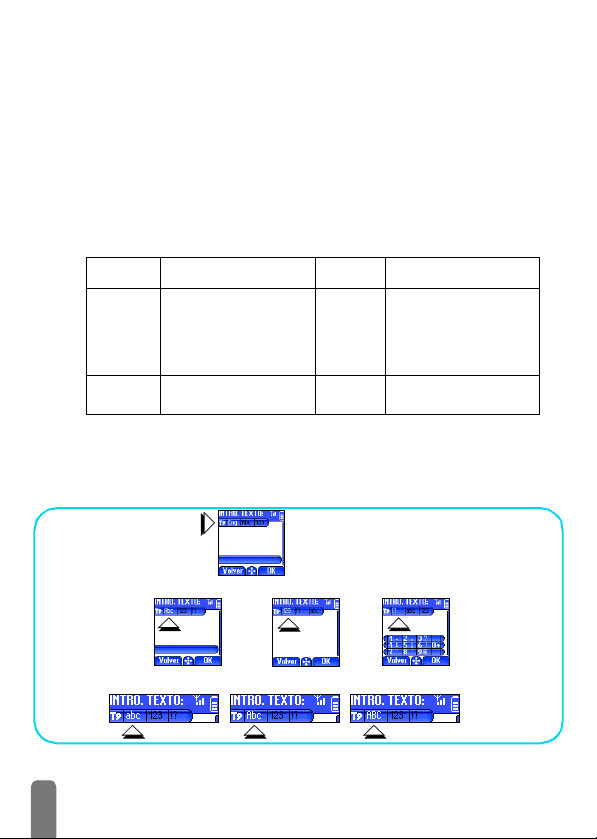
7WH[W,QSXW(GLWRUGHWH[WR
¿Qué es?
T9® Text Input es un modo inteligente de edición para mensajes y e-mail que incluye
un diccionario completo. Le permite introducir texto rápidamente. Pulse sólo una
vez la tecla que corresponde a cada letra que forma la palabra: se analizan las
pulsaciones de tecla y se muestra la palabra sugerida por T9
pantalla. Si, de acuerdo con las teclas utilizadas, se presentan varias palabras, pulse
0
para navegar por la lista y seleccione de entre las propuestas del diccionario
incluido en T9
®
(ver ejemplo siguiente).
¿Cómo se usa?
Las letras y símbolos representados por cada tecla son los siguientes:
2
e
*
Ejemplo: cómo introducir la palabra "casa":
1Pulse
2Pulse
Modo de edición utilizado:
Idioma utilizado: español
Para escribir letras.
9
a
Pulsación corta para borrar entrada, pulsación
larga para borrar todo el
texto.
Para seleccionar el modo
de escritura.
2272
Cara.
0
para desplazarse y seleccione Casa y confirme pulsando 1.
®
T9
1
0
#
. La pantalla muestra la primera palabra de la lista:
Para confirmar entrada.
o
#
Pulsación corta para
navegar por la lista de
palabras propuestas, pulsación larga para retroceder.
Mayúsculas.
®
en el fondo de la
Pulse la tecla *
Pulse la tecla # para cambiar de minúsculas a mayúsculas:
para cambiar al modo básico, al modo numérico o al modo puntuación.
6
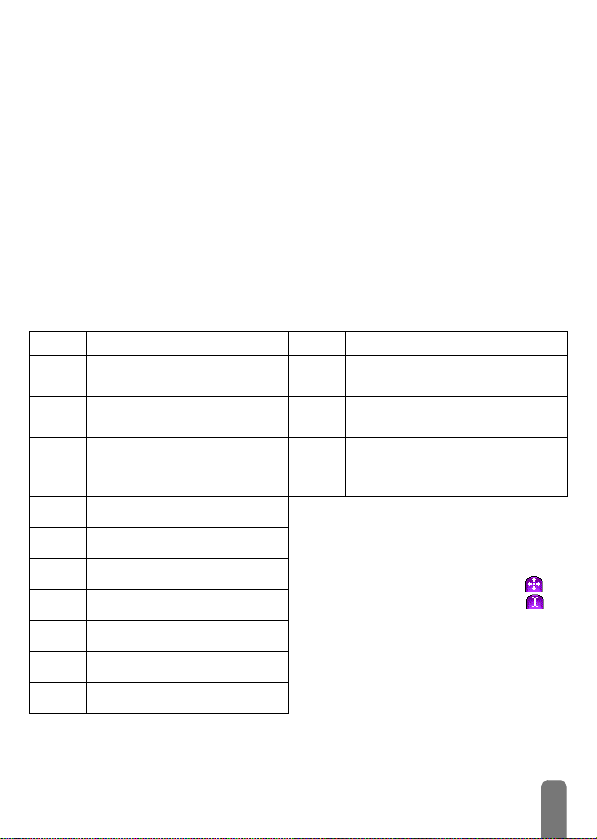
,QWURGXFFLyQGHWH[WREiVLFD
Aunque su teléfono le proporciona el Text Input T9® por defecto, si desea acceder
a la introducción de texto básica, seleccione la introducción de texto básica "Abc"
con la tecla
el carácter deseado: la letra "h" es la segunda letra de la tecla
veces
tecla tantas veces como corresponda al orden de la letra.
L
Por lo tanto, para introducir la palabra "coche" en el modo básico de introducción
de texto, debería pulsar
2, 2
finalización de la edición
Tecla Alfanumérico Tecla
espacio 1 @ _ # = < > ( ) & £
1
$ ¥
a b c 2 à ä å æ ç
2
d e f 3 é è ∆
3
g h i 4 Γ ì
4
j k l 5
5
m n o 6 ñ ò ö ø
6
p q r s 7 β Π Θ
7
t u v 8 ü ù
8
w x y z 9 Ω Ξ
9
. 0 , / : ; " ’ ! ¡ ? ¿ * + - %
0
*
. Este método precisa de múltiples pulsaciones de tecla para alcanzar
4
para obtener "h". El empleo de este modo precisa de la pulsación de una
En modo básico, la lista completa de caracteres disponibles para la tecla que pulse
aparece en el fondo de la pantalla, permitiéndole ver cada carácter disponible situado
en esa tecla (véase a continuación).
(ABC), 4, 4(GHI), 3, 3(DEF). Pulse ,, para confirmar la
2, 2, 2
(ABC), 6, 6, 6 (MNO), 2,
.
Cambia entre los diferentes
*
modos de introducción de texto.
Cambia de minúscula a mayúscula
#
y viceversa.
Φ
Λ
Σ
Ψ
Pulsación corta para borrar un
carácter, pulsación larga para
e
borrar todo el texto.
L
Durante la introducción de texto o de
números puede cambiar del modo de
introducción al modo de navegación
pulsando la tecla
puede introducir texto y con el icono
puede desplazarse por el texto. Pulsando
la tecla
otro.
,
,
se cambia de un modo al
4
, debe pulsar 2
: Con el icono
7
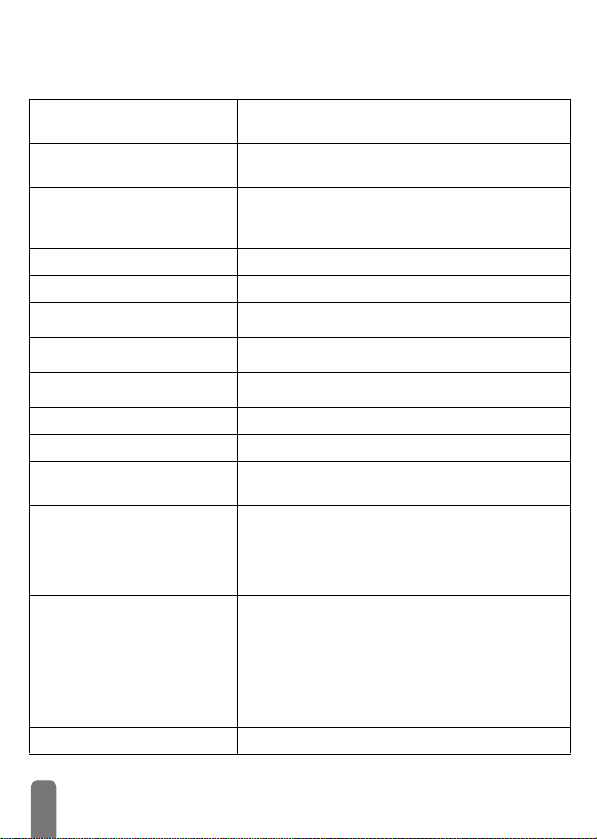
5HFRUGDWRULR
Encendido / apagado
Introducir PIN
Realizar una llamada
Responder una llamada
Terminar una llamada
Acceso rápido a la Agenda
Acceso rápido a la Lista llamadas
Volver al menú anterior
Volver a la pantalla de espera
Bloqueo / desbloqueo del teclado
Cambiar el idioma
Acceso al carrusel
Uso de la agenda
Lanzar una sesión WAP
Pulse C
gar (y a continuación pulse
Introduzca su código PIN mediante el teclado y pulse
,
Introduzca el número de teléfono con el teclado y pulse
+
a continuación pulse
Pulse
Pulse - .
En espera, pulse + .
En espera, pulse y mantenga pulsado
Pulse
Pulse
En espera, pulse y mantenga pulsado
En espera, pulse y mantenga pulsado 0
idioma y pulse
1. Pulse C
2. Pulse
3
1.
2.
3.
4.
En espera, pulse
para encender, pulse y mantenga pulsado para apa-
o #para confirmar.
para marcar o pulse , para seleccionar Llamar,
+
cuando suene el teléfono.
e
.
C .
< o >
continuación pulse
.
Repita el paso 2 hasta que llegue a la función deseada.
En espera, pulse + .
Navegue por la lista pulsando
Si están guardados varios números para el nombre
seleccionado, pulse
de ellos (p. ej., principal, trabajo o GSM)
Pulse +
, para confirmar el apagado).
,
para llamar.
+ .
e .
, .
para acceder al carrusel.
para seleccionar una función, a
,
para acceder al sub-menú.
4 o 6
para llamar al número seleccionado
- .
seleccione el
2
o 8.
para seleccionar uno
.
.
8
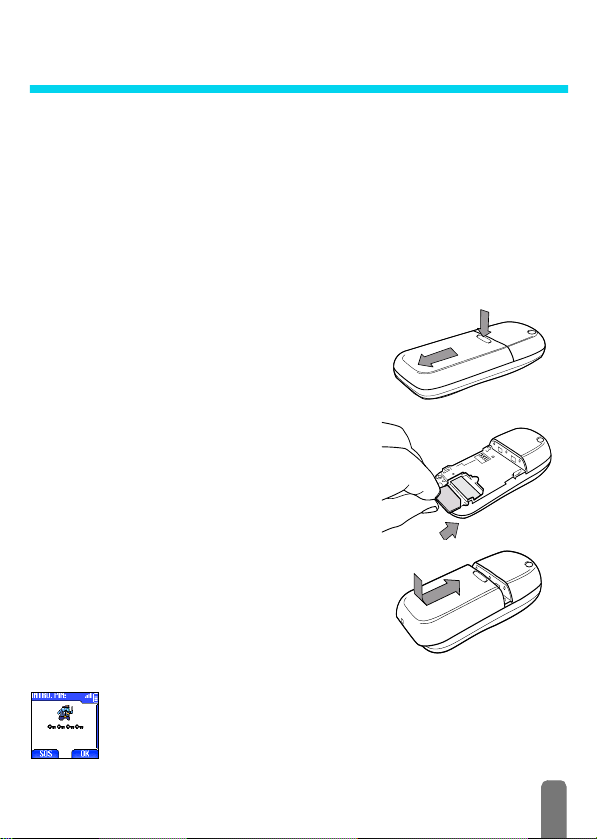
3ULPHURVSDVRV
L
Antes de utilizarlo, lea las instrucciones de seguridad de la sección
"Precauciones"
3DUDHPSH]DU
Para utilizar su teléfono debe introducir una tarjeta SIM que le proporciona su
operador GSM. La tarjeta SIM contiene su abono, su número móvil y una
memoria en la cual puede guardar números de teléfono y mensajes (consulte
“Agendas” página 40). Si utiliza su tarjeta SIM en otro teléfono, su número de
teléfono y su Agenda no varían.
3ULPHURVSDVRV
([WUDFFLyQGHODEDWHUtD
Primero quite la batería como se muestra a continuación:
pulse debajo de la goma (logo Philips) y deslice la batería
hacia abajo (si no está insertada en el teléfono, siga con el
siguiente paso).
,QVHUFLyQGHODWDUMHWD6,0
A continuación, extraiga la tarjeta SIM de su soporte y
deslícela en la ranura, con el microchip contra los
conectores, hasta el tope. Fíjese en que la esquina
recortada esté en la misma posición que la que aparece en
el dibujo.
6XVWLWXFLyQGHODEDWHUtD
Sustituya la batería como se muestra a continuación:
colóquela en la parte posterior de su teléfono (conectores
de la batería hacia abajo), a continuación empújela en su
sitio hasta que la lengüeta se cierre.
Retire la lámina protectora antes de utilizar el teléfono.
.
,QWURGXFFLyQGHOFyGLJR3,1
1 Para encender el teléfono pulse y mantenga pulsada la tecla C .
2 Al encender el teléfono, se le pedirá que introduzca un código PIN, un
código secreto de 4 a 8 dígitos de su tarjeta SIM utilizado para protegerla
9
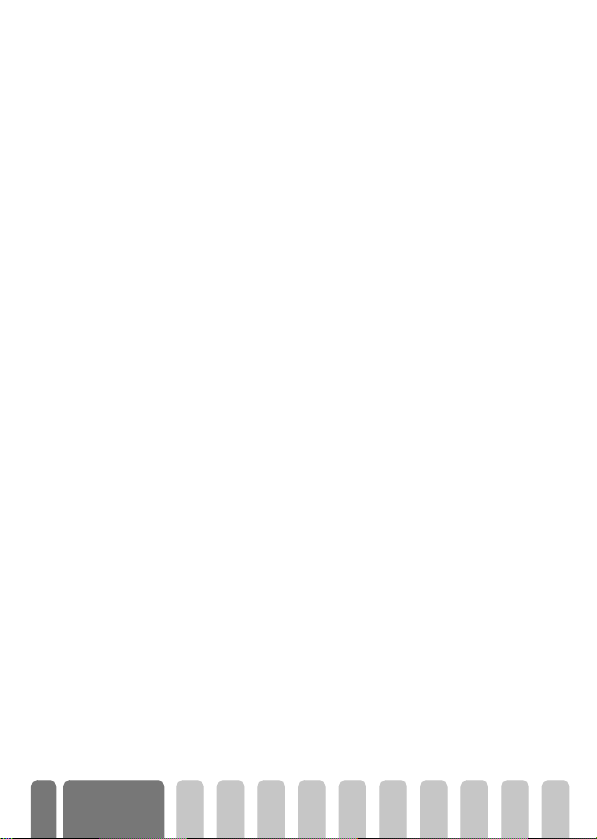
de usos indebidos. Está configurada previamente, de lo cual le informará
su operador o vendedor. Para personalizar el código PIN, consulte la
página 30.
L
Si introduce un código PIN incorrecto 3 veces, su tarjeta SIM se bloqueará. Para
desbloquearla, deberá pedirle el código PUK a su operador.
3 Introduzca su código PIN. Si se confunde, pulse e. A continuación,
confirme pulsando
$MXVWHGHIHFKD\KRUD
Cuando el teléfono se lo pida al encenderlo por primera vez, ajuste la fecha
pulsando las teclas numéricas apropiadas (pulse
a continuación pulse
la hora.
L
Para todas las opciones de fecha y hora, consulte la página 30.
+
+
&RSLDGHODDJHQGD6,0
L
Si no copia la agenda SIM al encender por primera vez, podrá hacerlo
directamente de la agenda desde el menú (consulte página 42).
Si anteriormente tuvo otro teléfono móvil y está utilizando la misma tarjeta
SIM, la tarjeta puede contener toda o parte de su agenda actual. El teléfono
móvil la detecta y un mensaje le pregunta si quiere copiar su agenda SIM en la
agenda integrada (véase el apartado a continuación). Pulse
,
o
para aceptar.
$XWRUL]DUFRSLD
1RDXWRUL]DUFRSLD
&DQFHODUFRSLD
Pulse la tecla , si desea copiar la agenda SIM a su teléfono. Tras finalizar el
proceso de copia, la agenda integrada de su teléfono se convierte
automáticamente en la agenda estándar. Puede cambiar a la agenda SIM
seleccionando Agenda > Ajustes de agenda > Seleccionar agenda > En tarjeta
SIM.
Si cancela la descarga del contenido de su tarjeta SIM con la tecla e en el
primer encendido, el proceso de copia no se inicia y las agendas permanecen sin
modificar. La agenda SIM es la agenda estándar y debe seleccionar Agenda
>
Ajustes de agenda > Seleccionar agenda > En teléfono para cambiar de
agenda.
1 Si cambia de opinión tras el inicio del proceso de copia, pulse la tecla e
para cancelar la descarga del contenido de la tarjeta SIM.
o #.
e
para validar. Proceda de manera idéntica para ajustar
para borrar un número),
e
, para cancelar,
10
Primeros
pasos
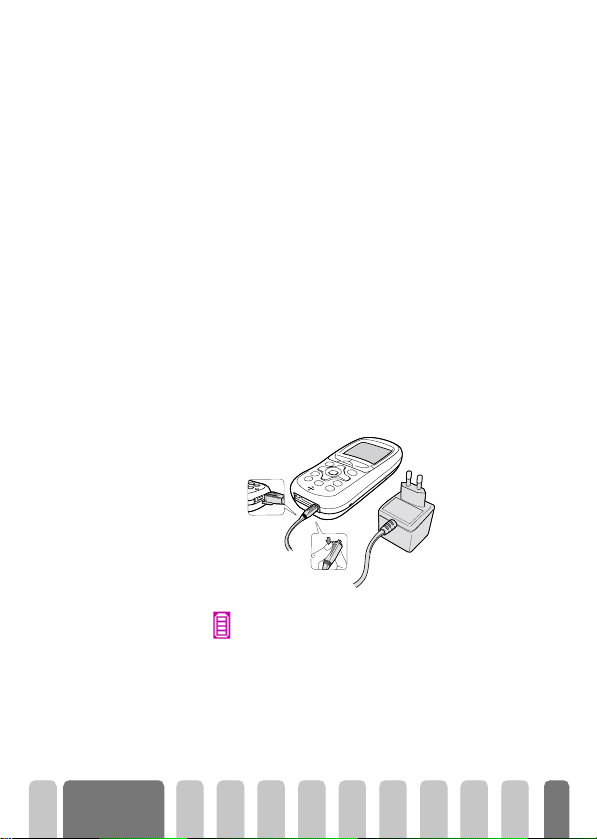
2 La copia se aborta y las agendas sólo contendrán los registros
descargados hasta el momento de la cancelación del proceso.
3 La agenda SIM es la agenda estándar y debe seleccionar Agenda
de agenda > Seleccionar agenda > En teléfono para cambiar de agenda.
3ULPHUDOODPDGD
1 Introduzca el número de teléfono (si se equivoca, pulse e) y pulse
+
.
2 Una vez conectado, su teléfono emite 2 pitidos. Para finalizar la llamada,
pulse
-
&DUJDGHODEDWHUtD
Su teléfono se alimenta de una batería recargable. Una batería nueva está
parcialmente cargada y cuando la batería esté baja una alarma le avisará.
L
Le recomendamos no retirar la batería con el teléfono encendido: puede perder
todos sus ajustes personales (consulte la información acerca de la seguridad de
la batería, página 82).
1 Una vez que la batería está insertada en el teléfono, conecte el cargador
en el enchufe de la derecha de la base del teléfono como se muestra a
continuación
2 Enchufe el transformador a una toma de corriente de red.
El símbolo indica el estado de carga:
• Durante la carga, los 4 indicadores de carga cambian; cada barra
representa un 25% de la carga.
• Cuando las 4 barras estén fijas, la batería estará cargada
completamente y podrá desconectar el cargador.
•
Cuando la batería esté cargada, retire el conector pulsando el botón
de liberación
>
Ajustes
.
.
.
Primeros
pasos
11
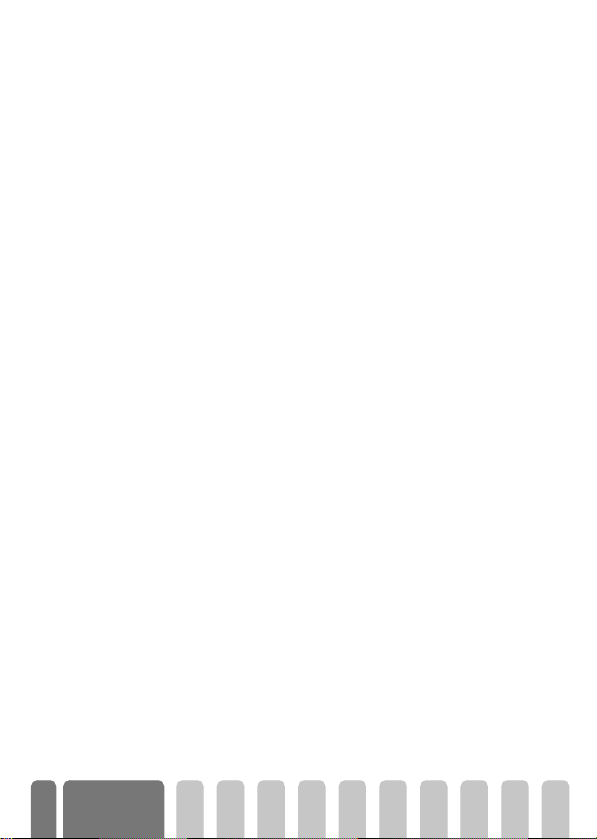
• En función de la red y las condiciones de uso, dispone de 2h 40 min
a 6h 30 min de conversación y de 10 días a 2 semanas de espera.
L
La batería no se daña si se deja conectado el cargador al teléfono con la batería
totalmente cargada. La única forma de desconectar el cargador es
desenchufarlo, por lo cual se debe emplear una toma de corriente de red de fácil
acceso. Puede conectar el cargador a una toma IT (Bélgica solamente).
3 Para optimizar la capacidad de la batería, debería de descargarla de vez en
cuando completamente. En este caso, se requieren aproximadamente 2
horas 30 min. para recargar completamente una batería totalmente
descargada.
4 Si no va a utilizar el teléfono durante unos días, le recomendamos que
desconecte la batería.
L
Puede utilizar el teléfono mientras está cargando.
Si la batería está totalmente descargada, el icono de la batería aparecerá a los
2 o 3 min. de comenzar la carga.
12
Primeros
pasos

)XQFLRQHVSULQFLSDOHV
3DQWDOODGHHVSHUD
Tras encender su teléfono e introducir su código PIN (consulte página 9), su
teléfono muestra la pantalla de espera, lo cual indica que está listo para usarse.
En espera se pueden mostrar varios símbolos a la vez.
L
Si no aparece el símbolo n la red no está disponible actualmente. Quizá se
encuentre en una zona de mala recepción: cambie de lugar. El teléfono vuelve
automáticamente a la pantalla de espera a los 2 min. de inactividad.
6tPERORV
Red GSM: su teléfono está
a
conectado a una red GSM
Calidad de recepción:
q
más barras se muestren, mejor es la
recepción.
Silencio – Su teléfono no sonará
cuando reciba una llamada.
Vibración – Su teléfono vibrará
cuando reciba una llamada.
Bloqueo teclado – Protege las
teclas ante una pulsación accidental.
SMS lleno – La memoria para los
mensajes está llena. Borre los
mensajes antiguos para recibir
nuevos.
Memo vocal – Se ha grabado y
guardado un recordatorio o
conversación pero todavía no se ha
escuchado.
Conexión GPRS – Su teléfono móvil está conectado a la red GPRS.
cuantas
Batería – Las barras indican el nivel de la
batería (4 barras = llena, 1 barra = baja).
Ha recibido un nuevo mensaje SMS.
El despertador está activado.
Ha recibido un nuevo Correo voz.
Desvío de llamada incondicional al
buzón de voz – Todas las llamadas de voz
entrantes se desvían al buzón de voz.
Desvío de llamada incondicional a un
número – Todas sus llamadas de voz
entrantes serán desvi adas a un número que
no es el buzón de voz.
Zona doméstica – Una zona designada
por su operador de red. Depende de su
abono, contacte con su proveedor de
servicio para más detalles.
Roaming – Se muestra cuando su teléfono
está registrado en una red diferente de la
suya (especialmente cuando está en el
extranjero).
13
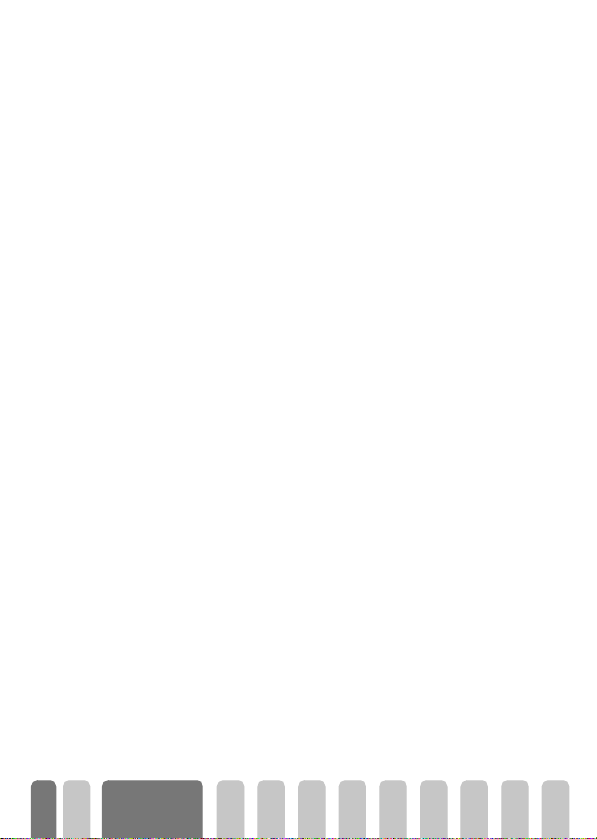
(YHQWRV
Algunos eventos pueden modificar la pantalla de espera (llamada perdida, nuevo
mensaje, recordatorio del organizador, etc.). En este caso, pulse
acceder al menú correspondiente o realice una pulsación larga en
volver al inicio.
L
Si bloqueó su teclado, debe desbloquearlo para poder acceder a cualquier menú.
Bloquea/desbloquea su teclado manteniendo pulsada la tecla
5HDOL]DUXQDOODPDGD
1 En espera, introduzca el número mediante el teclado. Para corregir un
error, pulse
L
Para llamadas internacionales, puede pulsar la tecla "+" en lugar del prefijo
internacional habitual: pulse y mantenga pulsada
de país .
2Pulse + para marcar el número y pulse -, para colgar.
L
Para conocer otras formas de realizar una llamada, consulte “Llamar a un
número” página 46.
e
.
5HVSRQGHU\ILQDOL]DUXQDOODPDGD
1 Al recibir una llamada, el teléfono puede sonar y/o vibrar, y se muestra la
animación de llamada entrante y Llamada entrante. En función de su
abono y si la persona que le llama lo permite, aparecerá el número
entrante. Si el número está almacenado en la agenda seleccionada
(consulte página 41), entonces se mostrará el nombre correspondiente
en lugar del número.
2 Para responder la llamada, pulse
3 Para rechazar una llamada, pulse
llamada” (consulte página 36), la llamada se desvía a un número o buzón
de voz.
L
Notas:
• El teléfono no sonará si el timbre está desactivado (consulte página 18).
• Si seleccionó
llamada pulsando cualquier tecla (excepto
4 Para colgar, pulse
Todas teclas cont.
-
+
.
-
(consulte página 37), puede aceptar una
.
,
, para
e
para
e
.
*
antes de marcar el código
. Si tiene activado el “Desviar la
-
).
14
Funciones
principales
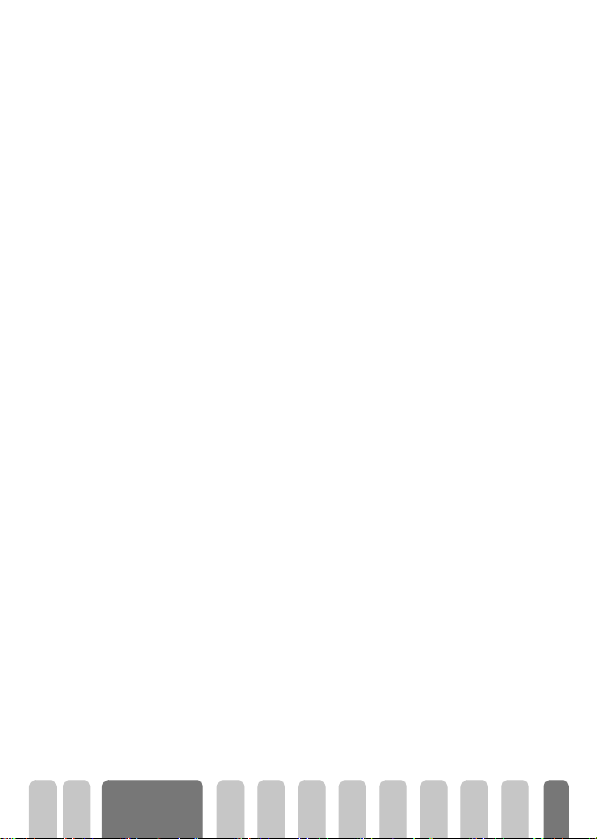
9HD\RLJDTXLpQOHOODPD)RWRFDOO
L
Esta característica sólo está disponible si selecciona la agenda de su teléfono, no
la agenda SIM.
La característica Fotocall le permite:
- personalizar los 10 grupos disponibles con un nombre específico
("Amigos", "Ofi cina", "Tiempo libre" , etc.), una imagen del Álbum de
imágenes
y una melodía de la lista de Tipos timbre,
- relacionar uno o más contactos de su agenda a un grupo para que
cuando la/una persona de este grupo le llame, su nombre aparezca
en la pantalla junto con la imagen del grupo al que pertenezca.
También sonará la melodía definida para este grupo.
1 Si no lo hace durante el procedimiento de puesta en marcha (ver “Para
empezar” página 9), copie el contenido de su agenda SIM a su teléfono:
pulse
C
y seleccione Agenda, Ajustes de agenda, Copiar todo en tel.
y pulse
,
. Espere hasta que el proceso de copia haya terminado.
2 Vuelva al carrusel de la
seleccione el grupo que desee.
3 Renombre el grupo que quiere identificar ("Amigos", "Niños", etc.) y
seleccione la Melodía y la Imagen que quiera asociar a este grupo.
C
4Pulse
su agenda.
pulse
deseado.
5 Cuando este contacto le llame, la
grupo sonará/aparecerá en la pantalla.
para volver a inicio y pulse + para mostrar el contenido de
Seleccione un contacto que desee relacionar a este grupo y
,
. Después elija Seleccionar Grupo y seleccione el grupo
Agenda seleccione Configur. grupo, pulse , y
Melodía y la Imagen asociada a este
5HOODPDGD\UHVSXHVWD
El teléfono guarda los 30 últimos números en la Lista llamadas (salientes, perdidas o recibidas). Puede rellamar o responder a cualquiera de estos números
y marcarlos directamente.
Se muestra primero el número más reciente.
1
En la pantalla de espera, pulse y mantenga pulsado
Lista llamadas, donde se muestra una lista cronológica de las últimas
llamadas hechas o recibidas. Si un número de la lista de llamadas también
está en su Agenda, se muestra el nombre correspondiente.
+
para acceder a la
Funciones
principales
15
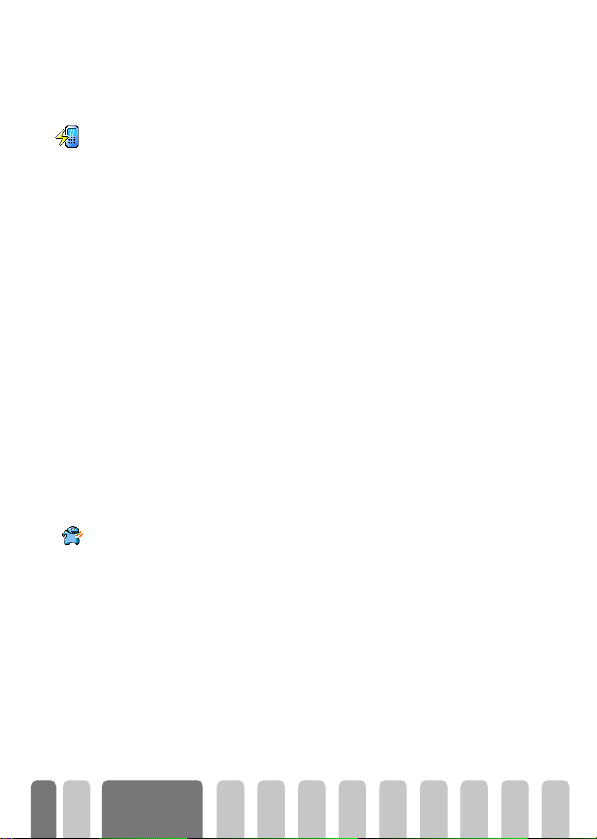
2Pulse 2 o 8 para seleccionar un número, y + a continuación para
llamar. Pulse
)ODVKGLDO
En lugar de acceder al menú Agenda y desplazarse por la lista de nombres,
)ODVKGLDO
puede asociar la tarjeta del nombre en cuestión a una tecla flash de manera que
una pulsación larga sobre la tecla seleccionada realizará la llamada directamente
(p. ej., pulsación larga en
oficina)
.
L
Sólo puede programar las teclas de 2 a 9, ya que las teclas 0 (selección
del idioma) y
cambiar.
1 Para asociar una Hot key para flash dial, pulse C, seleccione Ajustes,
Hot keys y pulse
2 Seleccione una tecla de 3 A continuación, seleccione Flash dial, pulse
de la Agenda mostrada y pulse
4 Si están guardados varios números bajo este nombre, seleccione el que
desee y pulse
5 En espera, pulse y mantenga pulsada la Hot key programada para llamar a
la entrada asociada: la conexión se establece. Pulse
L
También puede establecer Hot keys para comandos (consulte “Hot keys”
página 32). Las Hot keys se pueden cambiar o borrar en cualquier momento.
0DUFDFLyQSRUYR]
0DUFDFLyQSRUYR]
La marcación por voz también le permite llamar rápidamente a un nombre de
su agenda: en lugar de programar una tecla flash, establezca simplemente un
comando de voz mediante la grabación de una palabra que llamará al nombre
correspondiente cuando se pronuncie.
1 Para establecer una etiqueta de voz para la marcación por voz, pulse
seleccione el nombre que desee de la lista y pulse
2 Dependiendo de la agenda seleccionada (consulte “Agendas” página 40)
- Agenda SIM: seleccione Marcar voz y pulse ,,
- Agenda del teléfono: seleccione Visualizar y pulse
número de teléfono deseado en caso de varios números asociados a un
nombre y pulse
carrusel y pulse
-
para colgar.
2
para llamar a casa o en 3 para llamar a la
1
(buzón de voz) están preconfiguradas y no se pueden
,
.
2
a 9, y pulse ,.
,
,
.
-
para guardarlo.
,
. Entonces seleccione Marcar voz en el menú del
,
.
, seleccione un nombre
-
para colgar.
,
.
,
. Seleccione el
+
,
:
16
Funciones
principales
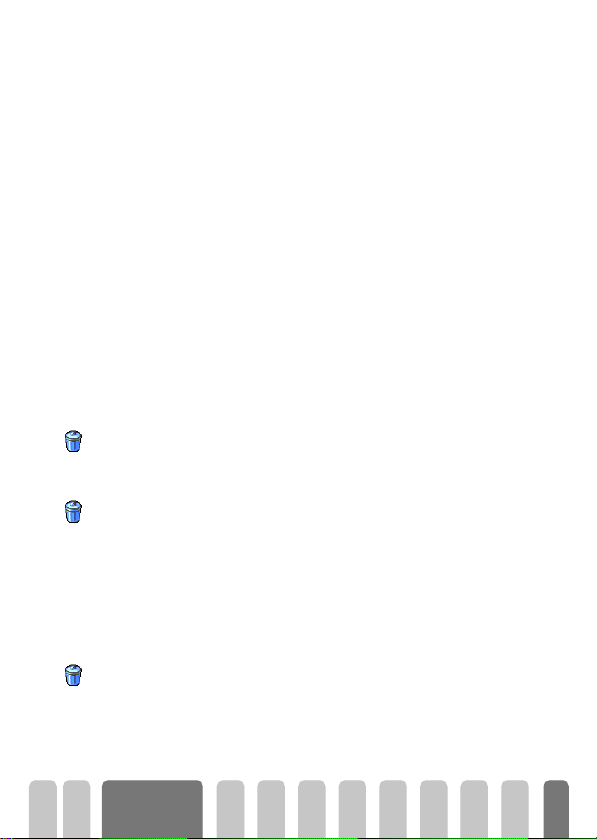
3 Cuando aparezca la opción ¿Añade etiqueta?, pulse ,, y siga las
instrucciones que aparecen en la pantalla. Cuando se le pida que grabe su
etiqueta de voz, asegúrese de que esté en un entorno tranquilo, escoja
una palabra fácil y corta y pronúnciela claramente.
4 Desde el menú Marcar voz, pulse
5Pulse
6 Para mostrar la lista de las marcaciones por voz que ha definido,
Las etiquetas de voz que establece para la marcación por voz se pueden
escuchar, cambiar o borrar en cualquier momento. También puede asignar una
etiqueta de voz a un comando de voz (p. ej., para ejecutar la calculadora o
añadir un evento organizador, consulte página 34).
L
,
correspondiente al número que quiere marcar.
seleccione Ajustes, Tec las d e vo z, Marcación por voz y pulse
También puede establecer una etiqueta de voz para una marcación por
voz en este menú seleccionando el elemento <Nuevo>, pulsando
siguiendo las instrucciones que aparecen en pantalla.
La duración de la etiqueta de voz es de 2 segundos. Se pueden definir y compartir
entre la marcación por voz y el comando de voz hasta 40 etiquetas de voz.
en espera, a continuación diga la etiqueta de voz
%RUUDUOD/LVWDOODPDGDV
$FWXDOL]DU
Actualizar. Pulse
,
para poner a 0 la lista de llamadas.
Para borrar su lista de llamadas, pulse C, y seleccione Lista llamadas, y luego
%RUUDUOD/LVWD606
Tal y como se explica más adelante en este manual, los mensajes cortos (SMS)
$FWXDOL]DU
enviados o recibidos también se pueden guardar (consulte “Leer mensaje”
página 49). Para borrar toda la lista, pulse
continuación pulse
0 la lista de mensajes.
L
Es útil borrar la lista de mensajes para liberar memoria y almacenar nuevos
mensajes
,
para seleccionar Actualizar. Pulse , para poner a
.
%RUUDUOD$JHQGD
Para borrar todo el contenido de su agenda, pulse C y seleccione Agenda,
%RUUDU$JHQGD
Ajustes de Agenda, Borrar Agenda. Pulse
la agenda.
L
Esta opción afecta sólo la agenda del teléfono, no la agenda SIM (consulte
“Agendas” página 40).
C
, para volver al inicio.
C
y seleccione Mensajes, a
,
para poner a 0 el contenido de
,
,
.
y
Funciones
principales
17
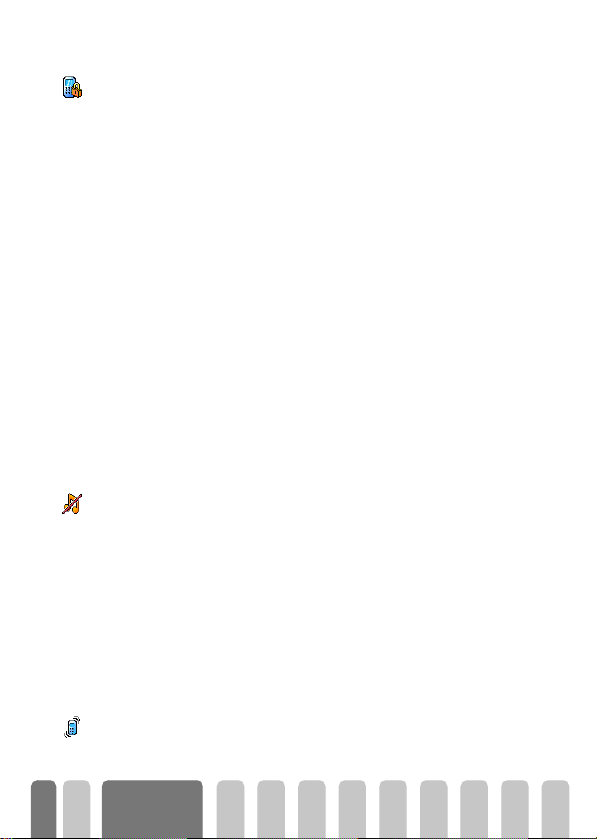
%ORTXHRGHVEORTXHRGHOWHFODGR
Puede bloquear el teclado para proteger las teclas ante una pulsación accidental
%ORTXHRWHFODGR
(p. ej., cuando lleva su teléfono en el bolsillo)
1 Para bloquear el teclado, pulse y mantenga pulsado e en la pantalla de
espera. El icono
2 Para desbloquear el teclado, pulse y mantenga pulsado
L
Notas:
• También puede seleccionar el bloqueo inmediato o retardado
seleccionando
los ajustes disponibles. En este caso, su teclado estará bloqueado
permanentemente. Si lo desbloquea pulsando la tecla
desbloqueará temporalmente mientras utilice el teléfono y luego se
bloqueará de nuevo tras un periodo de tiempo definido por usted en los
ajustes.
• Incluso con el teclado bloqueado, el número de emergencia está disponible
y se pueden recibir llamadas (consulte “Número emergencia” página 46).
• Se puede asignar el bloqueo inmediato del teclado a una Hot key (consulte
página 32).
• Antes de apagar el teléfono debe desbloquear el teclado.
• Incluso con el teclado bloqueado, es posible aceptar o rechazar una llamada.
Cuando el teléfono recibe una llamada, el teclado se desbloquea
automáticamente y se vuelve a bloquear de nuevo cuando la llamada finaliza.
L
aparece en la pantalla.
Ajustes, Seguridad, Bloqueo teclado
'HVDFWLYDFLyQGHOWLPEUH
Si no quiere que suene el timbre cuando reciba una llamada, puede desactivar
el timbre. En este caso, parpadeará el símbolo de llamada entrante cuando
6LOHQFLR
reciba una llamada,
la pantalla mostrará Llam. entrante, pero el timbre no sonará. Para desactivar
el timbre, proceda como sigue:
1Pulse
2Pulse 4 hasta que el volumen esté en Silencio.
L
C
, y seleccione Ajustes, Sonidos, Volumen de timbre
También se puede establecer el modo silencioso seleccionando
luego
Silencio
rápido, puede asignar una Hot key a esta función
. En este caso, la vibración también se activa. Para un acceso más
$FWLYDUODYLEUDFLyQ
Si ha establecido la función, su teléfono vibrará al recibir una llamada entrante
(al activar el modo silencioso mediante el preajuste Silencio como se describe
9LEUDFLyQ
.
e
otra vez
.
y seleccionar uno de
e
, se
.
Preajustes
y
.
18
Funciones
principales
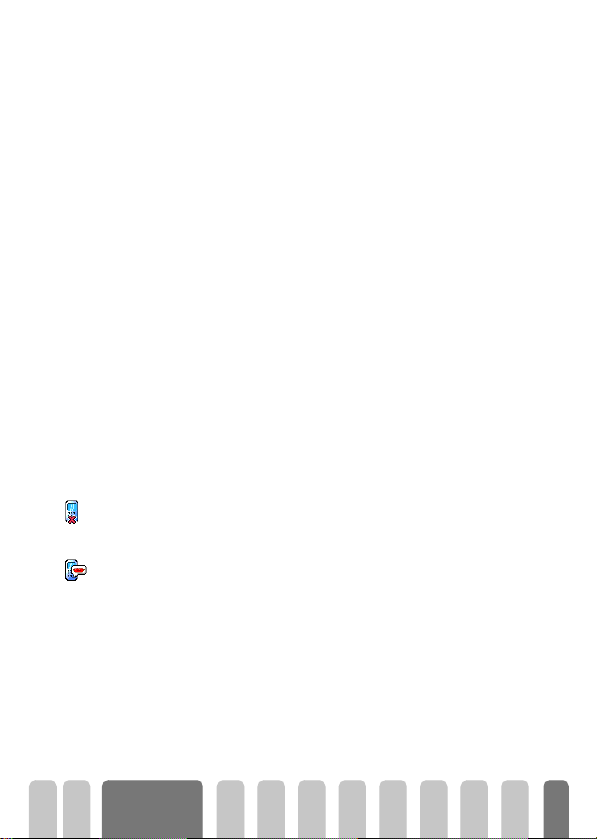
anteriormente, también se activará la vibración). De lo contrario, proceda
como sigue:
1 En la pantalla de espera, pulse
Vibración.
2Pulse
L
4
o 6 para seleccionar Activar u Desactivar y pulse , para
confirmar.
Al activar la vibración no se silencia el timbre. Si quiere silenciarlo y mantener
activada la función vibración, active el modo
anteriormente.
C
/HHUVXQ~PHURGHWHOpIRQRPyYLO
Para leer su propio número de teléfono móvil: en la pantalla de espera, pulse
+
, seleccione Número propio, pulse ,, seleccione Visualizar y pulse de
nuevo
,
SIM. Si no, seleccione Nuevo y siga las instrucciones.
L
. Se muestra su número de teléfono si está disponible en su tarjeta
Si su número propio se guardó en la agenda, puede leerlo durante una llamada.
Vea “Consultar la agenda”,
página 20.
'XUDQWHXQDOODPDGDXVWHGSXHGH
$MXVWDUHOYROXPHQGHODXULFXODU
(QPXGHFHUHOPLFUyIRQR
'HVHQPXGHFHUHOPLFUyIRQR
(VFULELUHQHOEORFGHQRWDV
Durante una llamada, pulse + para acceder a la opción de volumen, a
continuación pulse
subirlo.
Puede enmudecer el micrófono de manera que su interlocutor no pueda oírle.
Durante una llamada, pulse
0XWH
Para desenmudecer el micrófono durante una llamada, pulse ,, seleccione
Vo z y confirme pulsando
9R]
El bloc de notas es una memoria temporal en la cual puede anotar un número
durante una llamada. Para hacerlo durante una llamada, introduzca
simplemente el número que quiere anotar. Espere unos segundos para que su
entrada se almacene automáticamente en la memoria del bloc de notas.
Cuando la llamada finalice, pulse
Agenda, etc.
4
o 8, para bajar el volumen, y 2 o 6, para
,
, seleccione Mute y confirme pulsando ,.
,
.
,
para marcarlo, almacenarlo en la
y seleccione Ajustes, Sonidos,
Silencio
como se describe
Funciones
principales
19
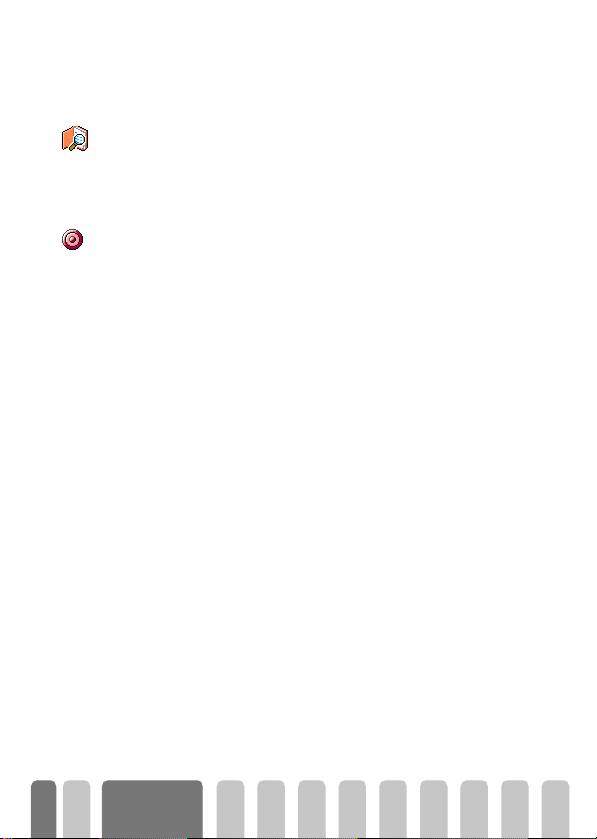
L
Si pulsa , justo después de haber introducido un número y antes de
terminar la llamada, podrá almacenar este número en la agenda, marcarlo o
enviarle un SMS.
&RQVXOWDUODDJHQGD
9HUDJHQGD
*UDEDUXQDFRQYHUVDFLyQ
*UDEDUFRQYHUVDFQ
2WUDVFDUDFWHUtVWLFDVGXUDQWHXQDOODPDGD
Para consultar la agenda durante una llamada:
1Pulse
2Pulse
Sólo se puede guardar una grabación, es decir, cada nueva grabación (memo o
conversación en directo) sustituye a la grabación anterior. Esta función se
encuentra en el menú Extras > Memo vocal > Oir grabación. Para grabar una
conversación durante una llamada
1 Mientras se están produciendo una o varias llamadas a la vez, pulse
2 Seleccione Grabar conversacn. y pulse
L
• Seleccionar un ajuste ecualizador diferente (consulte página 28),
• Añadir un nombre a la agenda (consulte página 41),
• Escribir y enviar un mensaje a través de la agenda o el bloc de notas
• Leer un mensaje (consulte página 49),
• Consultar su Lista llamadas (consulte página 52),
• Consultar su Organizador (consulte página 53),
• Consultar un buzón de voz / acceder a un servidor de voz a través del bloc
• Hacer una segunda llamada (consulte página 77),
• Transmitir tonos DTMF a un contestador automático u otros dispositivos
C
entradas pulsando
para acceder al carrusel del contexto de llamada.
la conversación, pulse
Si selecciona primero
grabará la voz del interlocutor. En la mayoría de los países, la grabación de
conversaciones está sujeta a leyes. Le aconsejamos que avise al interlocutor si
pretende grabar la conversación que está manteniendo con él y grabe sólo si él
está de acuerdo. Debería guardar en privado cualquier grabación. El tiempo de
grabación máximo disponible es de 30 segundos (consulte “Memo vocal”
página 59).
(consulte página 48),
de notas (consulte página 77),
(consulte página 77).
, seleccione Ver agenda, pulse , y desplácese por las
2
o 8.
e
dos veces para volver a la pantalla de llamada entrante.
:
,, e
Mute
, a continuación
,
. Para finalizar la grabación de
o cuelgue
.
Grabar conversacn.
,
, sólo se
20
Funciones
principales
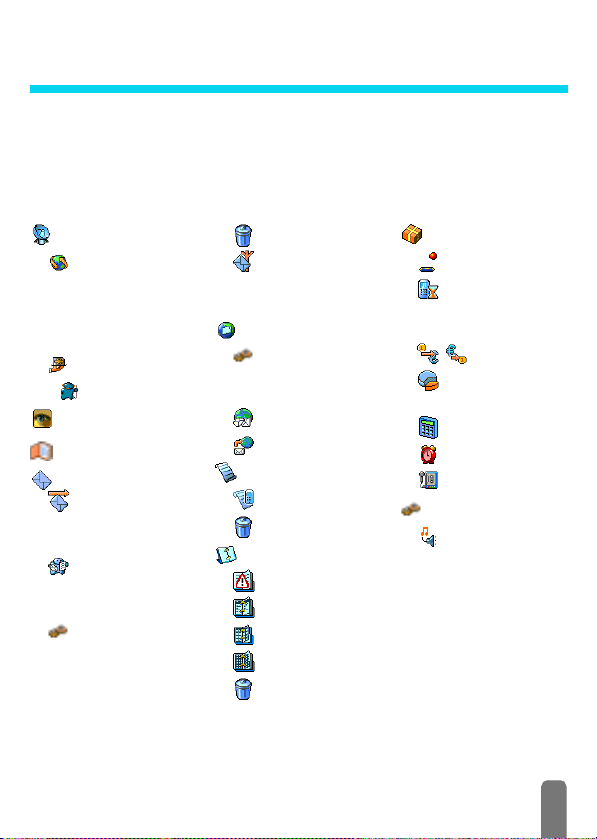
ÈUEROGHPHQ~
Los menús contienen todas las funciones de su teléfono GSM. Todos tienen iconos o listas
navegables: pulse
a la izquierda o a la derecha en un menú y
,
para validar una entrada o confirmar una elección.
,
para entrar en un menú o sub-menú, pulse 4 o 6 para de splazarse
2
o 8 para desplazarse por una lista y pulse
Servicios operador p76*
WAP p70
Avanzado / Parámetros /
Ayuda / Lanzamiento / Mis
favoritos / Última página /
Alertas
Servicios + p76
Números servicio p76
Album de imágenes p23
Agendas p40
Mensajes p46
Mensajes p48
Con un adjunto / Enviar
ahora / Guardar
Leer mensaje p49
Mensajes guardados /
Mensajes recibidos
Ajustes de mensajes
p50
Centro de mensajes / Firma
/ Periodo de validez /
Respuesta / Confirmación
envío
Actualizar p52
Emisión de SMS p51
Recepción / Filtros / Código
de distrito
E–mail p60
Ajustes p61
Acceso a red / Ajustes GSM /
Avanzado
Abrir buzón p66
Enviar correo p65
Lista llamadas p52
Lista llamadas p52
Actualizar p52
Organizador p53
Eventos p53
Vista diaria p53
Vista semanal p53
Vista mensual p53
Borrar event. pasa. p53
Extras p56
Contador GSM / Contador
GPRS
p58
Ajustes p26
Tipos timbre / Volumen del
timbre / Tonos de las teclas /
Tono de minutos / Alerta
organizador / Alerta batería
baja / Tono de nuevo
mensaje / Vibración /
Ecualizador
* Depende de su abono
Juego de ladrillos p56
Contadores p57
Euro p58
Estado de memoria
Calculadora p58
Despertador p59
Memo vocal p59
Sonidos p26
21
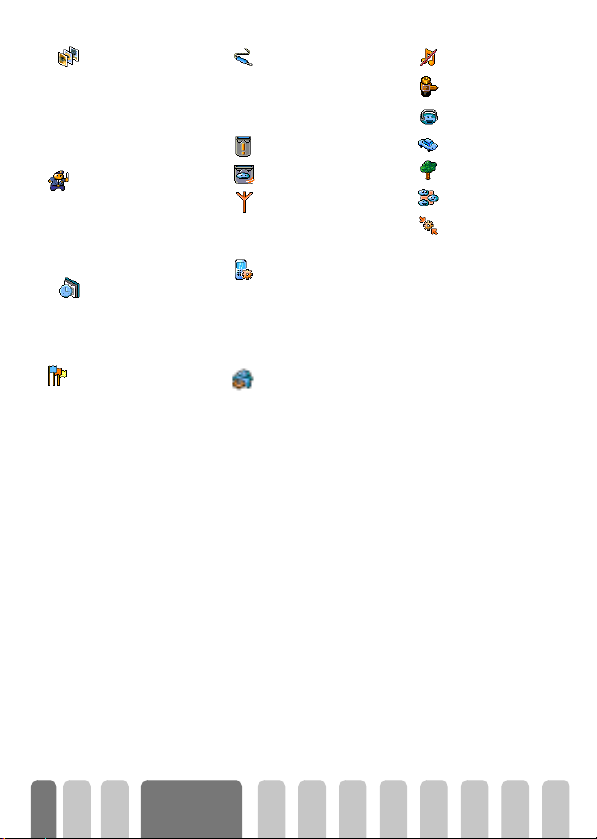
Visualizar p23
Fondo de pantalla /
Animación / Contraste /
Tema de pantalla /
Retroiluminación /
Salvapantallas
Seguridad p28
Bloqueo teclado / Nombres
públicos / Llamada
bloqueada / Cambiar
códigos / Protección PIN
Día y hora p30
Visualizar hora / Ajustar
fecha / Ajustar hora / Zona
horaria / Ahor energ dia
Idioma p31
Accesorios p31
Melodías de coche / Activar
el kit coche / Autoapagado /
Autorrespu
Hot keys p32
Teclas de voz p34
Red p35
Conexión GPRS / Buscar de
nuevo / Lista de preferidas
Ajuste llamada p36
Llamada en espera /
Identificación / Desviar la
llamada / Auto-bis / Todas
teclas cont. / Buzones
Preajustes p38
Silencio p38
Autonomía p38
Auriculares p39
Coche p39
Exterior p38
Reunión p38
Personal p38
22
Árbol de menú
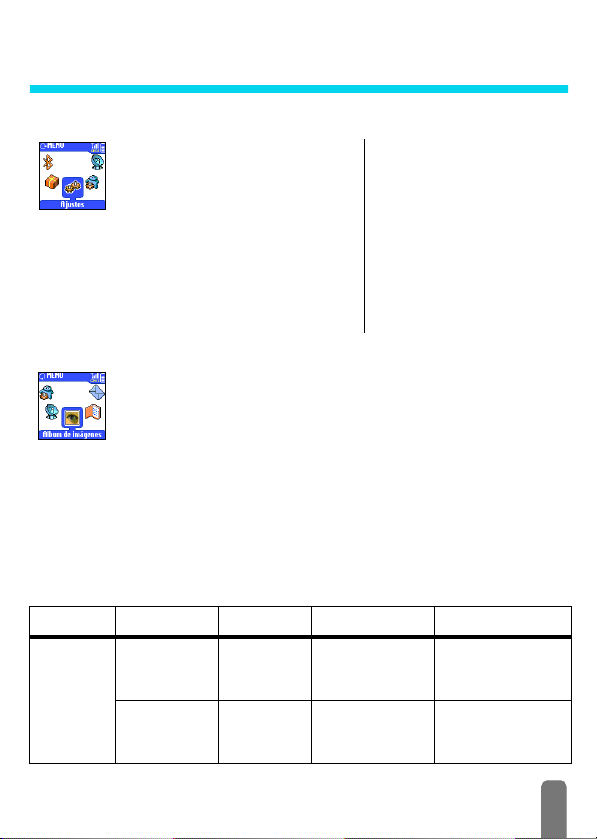
9LVXDOL]DFLyQH,PiJHQHV
,QWURGXFFLyQ
Los menús Album de imágenes y Visuali-
zar le permiten seleccionar imágenes de
una lista y activar un fondo de pantalla,
así como ajustar la duración de la ilumi-
talla y el salvapantallas.
En espera, pulse
para la primera opción descrita en este capítulo, o
Ajustes, luego Visualizar para el segundo conjunto de
opciones.
nación posterior, las animaciones de pan-
C
y seleccione Álbum de imágenes
$OEXPGHLPiJHQHV
Este menú le permite administrar y visualizar las imágenes guardadas en su
teléfono móvil, Ver o Borrar estas o
Al entrar en uno de los sub-menús disponibles, las imágenes guardadas en su
teléfono se muestran en una lista de texto. Para acceder a la pantalla gráfica,
seleccione una imagen de la lista y pulse
pulse
8
volver a la lista.
Al renombrar el fichero, selecciónelo de la lista y pulse
Seleccione Renombrar y pulse
La tabla inferior le ofrece una vista general de los periféricos a los que se
pueden enviar ficheros y desde los que se pueden recibir, así como medios de
conexión.
Dispositivos Tipo de fichero Enviado vía...
Móvil a
móvil
o 2 para ir a la siguiente imagen o a la anterior, o < para
Animación
EMS
JPEG E-mail “Obtener y
SMS “Enviar un
,
, introduzca un nombre y pulse ,.
Ver ... Ejemplo
mensaje”
página 48.
guardar adjuntos”
página 67.
Album de imágenes
Ver todo / JPEG / GIF / Bitmap
/ Animación
Ajustes
Visualizar
Salvapantallas / Tema de
pantalla / Animación /
Contraste /
Retroiluminación / Fondo
de pantalla
Cambiar su nombre.
+
(Visualizar). A continuación,
,
dos veces.
Enviado o r ecibido de
otro teléfono móvil.
23
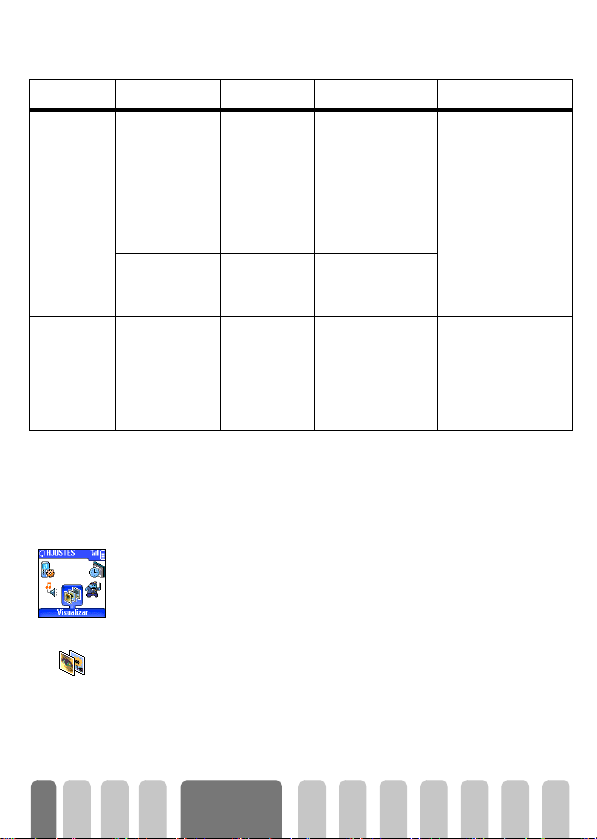
Dispositivos Tipo de fichero Enviado vía...
De PC a
móvil
De red a
móvil
Iconos BMP,
imágenes JPEG
y GIF redimensionadas con
programas de
herramientas
para teléfono
móvil.
JPEG E-mail “Obtener y
Iconos BMP,
imágenes JPEG
y GIF y melodías para movil
L
Depende de
sitio Wap
L
Las imágenes GIF y JPEG deben ser del tamaño y el formato adecuado para su
teléfono móvil para guardarlas y visualizarlas correctamente.
y guardar adjuntos” página 67 para tener información completa sobre este
tema.
Cable USB “Conexión de
WAP “Down.Fun URL”
9LVXDOL]DU
Con este sub-menú del menú Ajustes puede seleccionar todas las funciones de
pantalla, así como ajustar el salvapantallas y el fondo de pantalla.
Ver ... Ejemplo
datos USB”
página 89.
guardar adjuntos”
página 67.
página 72.
Desde la Biblioteca
de Imágenes del CD
disponible con su
producto, sus
propias fotografías
tomadas con una
cámara digital o
ficheros descargados
de Internet.
Conectándose a un
sitio WAP
"Download fun"
Consulte “Obtener
6DOYDSDQWDOODV
6DOYDSDQWDOODV
Con este menú puede activar/desactivar el salvapantallas. Con la función
activada, en el modo de espera se visualiza una animación para la que se
utiliza(n) el(los) fichero(s) JPEG guardado(s) y seleccionado(s) (consulte
“Obtener y guardar adjuntos” página 67).
1 Seleccione Ajustes, Visualizar, Salvapantallas y pulse
24
Activar y pulse
Visualización e
Imágenes
,
,
. En la lista que aparece, seleccione una o varias
, seleccione
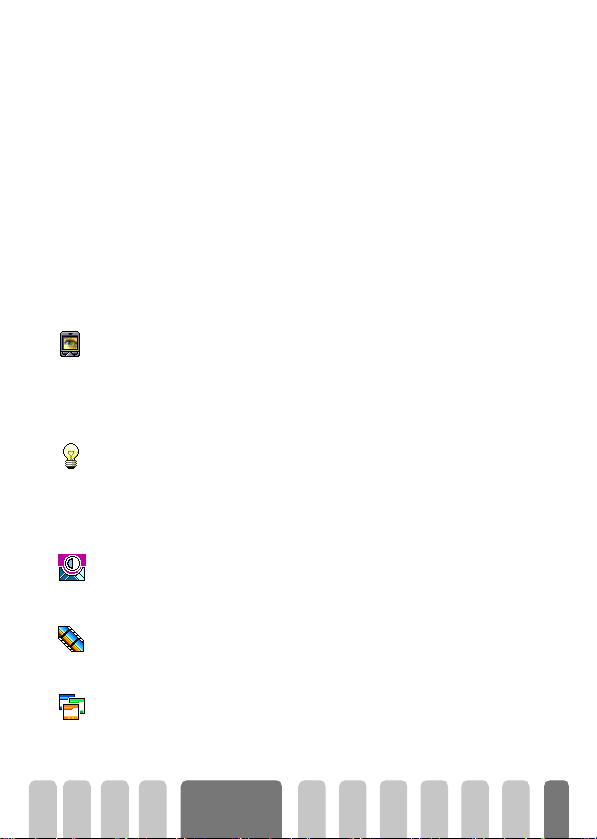
imágenes pulsando 4 o 6 (también deselecciona una imagen
pulsando estas teclas) y pulse a continuación
L
Debe seleccionar varias imágenes (hasta 10) para obtener una visualización
encadenada. Si selecciona sólo una imagen para utilizarla como salvapantallas,
sólo se mostrará esta imagen.
2 Seleccione Tiempo activación y pulse 4 o 6 para escoger un valor
entre 1 y 5 min. En espera, el salvapantallas se activará de acuerdo con el
límite de tiempo que haya establecido.
3 A continuación, seleccione el Tiempo expuesto de salvapantallas (de 10
seg. a 5 min.) y pulse
cada una de las imágenes de la animación.
L
Las imágenes de fondo se desactivan automáticamente al entrar en una pantalla
de edición.
)RQGRGHSDQWDOOD
)RQGRGHSDQWDOOD
5HWURLOXPLQDFLyQ
5HWURLOXPLQDFLyQ
&RQWUDVWH
&RQWUDVWH
$QLPDFLyQ
$QLPDFLyQ
7HPDGHSDQWDOOD
7HPDGHSDQWDOOD
Le permite activar/desactivar esta opción. Si está activada, la(s)
imagen(imágenes) que seleccione se mostrará(n) en modo normal o fade en
espera, siempre que no haya activado ninguna animación de salvapantallas.
L
Las imágenes del tipo GIF no se pueden usar como fondo de pantalla (solamente
en una proyección de diapositivas de salvapantallas).
La iluminación posterior se activa al recibir llamadas entrantes o mensajes, al
desplazarse por listas y menús, etc. Pulse
la iluminación posterior desde Desactivar hasta 1 min Retroiluminación y
confirme con
L
La desactivación de esta función aumenta la autonomía de su teléfono.
Le permite escoger entre varios niveles de contraste pulsando 4 o 6.
,
Pulse
Le permite activar/desactivar la animación en los diferentes menús.
L
La desactivación de esta función aumenta la autonomía de su teléfono.
Le permite seleccionar uno de los varios temas de pantalla disponibles.
Desplácese por la lista pulsando
el tema seleccionado. Pulse
menús.
,
. Los intervalos ajustados se ejecutarán entre
,
.
para confirmar su elección
2
,
para seleccionar este tema y emplearlo en los
,
.
4
o 6 para ajustar la duración de
.
o 8 y espere unos segundos para ver
Visualización e
Imágenes
25
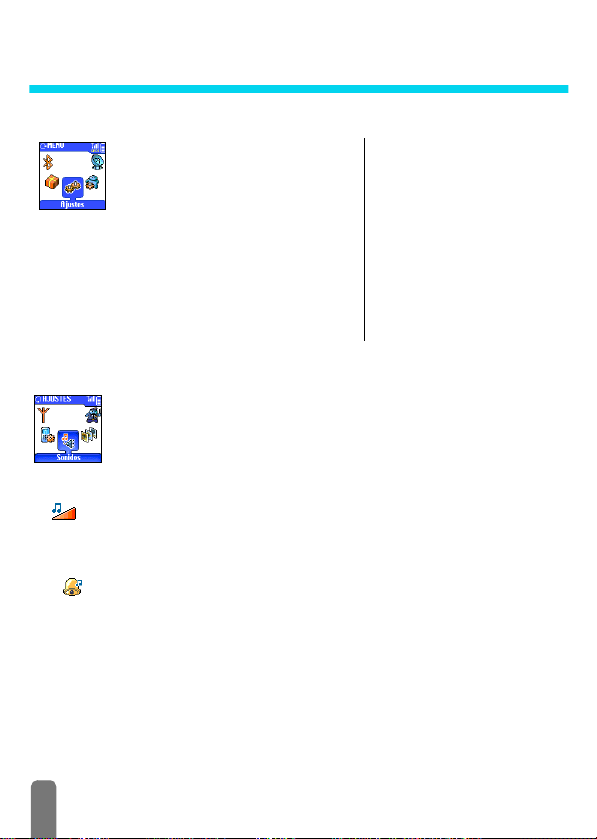
$MXVWHV3UHDMXVWHV
,QWURGXFFLyQ
El menú Ajustes le permite personalizar
su teléfono y cambiar los ajustes de cada
opción disponible (sonidos, fecha y hora,
accesorios, etc.) mediante la definición
Con el menú Preajustes puede modificar varios ajustes
a la vez (consulte página 38).
En espera, pulse
a continuación pulse
o una opción y cambiarla como se describe en este
capítulo
de Ajustes personales.
C
y seleccione Ajustes o Preajustes,
,
para acceder a una función
$MXVWHV
6RQLGRV
Volumen del timbre
9ROXPHQGHWLPEUH
Tipos timbre
7LSRVWLPEUH
Este menú le permite cambiar el volumen del timbre, seleccionar una melodía
de timbre, establecer alertas sonoras y activar o desactivar la vibración.
Por defecto, el volumen del timbre está ajustado a Medio. Pulse 4 o
para ajustar el volumen de su timbre desde Silencioso a Creciente y utilice una
Hot key para activar el modo silencioso (consulte página 32).
Esta opción le permite seleccionar el tono del timbre entre melodías
disponibles. Desplácese por la lista pulsando
segundos para escuchar la melodía seleccionada (Excepto para Melodía propia:
seleccione Escuchar y pulse
selecciona esta melodía para el tipo de timbre, con e cancela la función o
selecciona la siguiente melodía.
L
No oirá la melodía si el volumen del timbre está ajustado a
modo
Silencio
estaba activado (consulte página 18).
,
para escuchar la melodía). Con
Ajustes
Sonidos / Visualizar /
Seguridad / Fecha y hora /
Idioma / Accesorios / Hot
keys / Teclas de voz / Red /
Ajuste llamada
Preajustes
Silencio / Autonomía /
Auriculares / Coche /
Exterior / Reunión /
Personal
2
o 8 y espere dos
Desactivar
6
,
o si el
26
